Создаём терминальный сервер 1C под Ubuntu Linux. 1С официально предоставляет пакеты rpm и поэтому наилучший вариант для терминального сервера - это rpm дистрибутивы Linux, например CentOS. Данная статья призвана помочь тем, кто по ряду причин использует дистрибутивы Linux, основанные на пакете deb.
Терминальный сервер позволит запускать 1С множеству пользователей, которые будут использовать базу 1С локально, чем достигнеться большая скорость работы 1С и безопасность.
Терминальный сервер 1С под Linux дешевле терминального сервера 1С под MS Windows, из-за дороговизны последней и её клиентских и терминальных лицензий.
Схема терминального сервера 1C под Linux
 Установка FreeNX Добавить репозитарий FreeNX. Читаем и пользуемся статьей FreeNX. Кратко так:
sudo nano /etc/apt/sources.list
Заменить VERSION на имя своего дистрибутива Ubuntu.
deb http://ppa.launchpad.net/freenx-team/ppa/ubuntu VERSION main добавляем ключ 2a8e3034d018a4ce, если со временем ключ измениться, то apt-get update напомнит вам об этом
sudo apt-key adv --recv-keys --keyserver keyserver.ubuntu.com 2a8e3034d018a4ce
sudo apt-get update
sudo aptitude install freenx
Настройка SSH Нужно сменить дефолтный порт 22 на другой, например 8888 в целях дополнительной безопасности.
Читаем дальше FreeNX. Кратко так
sudo nano /etc/ssh/sshd_config
меняем Port 22 на Port 8888 и рестартуем ssh
/etc/init.d/ssh restart Настройка FreeNX Указываем FreeNX использовать порт 8888 вместо 22
sudo nano /etc/nxserver/node.conf. Находим SSHD_PORT=22 и меняем на SSHD_PORT=8888 и убираем комментарий #
Убираем комментарий у параметра ENABLE_PASSDB_AUTHENTICATION и меняем 0 на 1
ENABLE_PASSDB_AUTHENTICATION="1". Этим мы разрешаем аутентификацию при помощи базы паролей nxserver. Изменяем параметр ENABLE_SHOW_RUNNING_SESSIONS с 1 на 0 и убираем комментарий #.
ENABLE_SHOW_RUNNING_SESSIONS="0". При этом будет автоматом запускаться новый сеанс, а при наличии приостановленных сессий - будет выводиться окошко со списком этих самых сессий. После изменений перезапускаем службу nxserver sudo nxserver --restart Добавление пользователей Нужно добавить системных пользователей с помощью adduser buh1 и терминальных пользователей в базу nxserver с помощью sudo nxserver --adduser buh1. Чтобы не было проблем, лучше чтобы имена и пароли совпадали! Например,
#adduser buh1
…. вбили пароль pass1
#sudo nxserver --adduser buh1
…. вбили пароль pass1
Cменить пароль системному пользователю можно с помощью passwd, например passwd buh1. Терминальному пользователю можно сменить пароль так, nxserver --passwd buh1. Следить за одинаковостью паролей!
Установка wine@Etersoft Ставить нужно пакеты wine*.deb и libwine*.deb от EterSoft. Так же необходима реализация CIFS (протокол виндовых шар) etercifs*.deb, при смене ядер убунту, нужна переустановка пакета etercifs*.deb, так как DKMS там не используется.
Настройка wine@Etersoft В этом месте много читать отсюда etersoft
Прежде всего потребуется определить пользователя, который будет администратором WINE. Этого пользователя нужно добавить в группу wineadmin (такая группа создаётся при установке WINE).
Технически в группу wineadmin могут входить несколько пользователей. В этом случае все они смогут равноправно изменять общее win-окружение. Хорошим решением будет создать отдельную учётную запись, которая будет играть роль администратора WINE.
При работе нескольких администраторов с общим win-окружением следует избегать одновременного изменения данных в нём (установки/удаления программ и т. п.). Это может привести к возникновению конфликтов и ошибок в реестре win-окружения.,
После того как администратор WINE определён, следует создать каталог, который будет играть роль общего win-окружения. Рекомендуется в качестве общего каталога использовать /var/lib/wine/default. При установке пакета wine сразу создаётся /var/lib/wine с необходимыми правами (root:wineadmin rw-rw-r--), позволяющими администратору WINE создавать там каталоги.
Подготовка административной системы выполняется командой wine --admin /путь/к/общему/каталогу. Если на момент выполнения этой команды указанного каталога ещё не существует, он будет создан. Если выполнить эту команду без указания каталога, будет использован каталог по умолчанию /var/lib/wine/default.
После настройки среды через wine --admin администратор устанавливает необходимые программы обычным способом.
Чтобы пользователи по умолчанию подключались к общему win-окружению при первом запуске, следует воспользоваться настройками в файле /etc/wine/config:
ATTACH_MODE="yes" # включает режим общего win-окружения
WINEADMIN="default" # путь к общему win-окружению Читать об этом etersoft.ru. Пример привожу для каталога /1c/bases. Права нужно выставить следующие
#chmod 2770 /1c/bases. Чтобы все создаваемые в нём файлы принадлежали той же группе, что и каталог, а не группе создавшего файл пользователя. Владелеца и группу можно выставить так
#chown -R vasilisc:1c /1c/bases/
Группа 1с - это созданная в /etc/group группа, в которую включены все пользователи, которые будут запускать 1с в терминале.
Настройка Samba и CIFS от Etersoft Читать тут etersoft.ru. Кратко все сводится к тому, что пользователи в терминале будут работать с БД 1С через CIFS, то есть как бы через сеть, хотя базы лежат на этом же компьютере. Только таким способом блокировки будут нормально работать. Необходимо для работы CIFS поставить etercifs_*.deb.
Оптимальные настройки Самбы в /etc/samba/smb.conf
kernel oplocks = no
use sendfile = yes
log level = 0
Папка, расшаренная в доступ по сети, должна быть описана примерно так
[1c_bases]
path = /1c
public = yes
force user = vasilisc
force group = 1c
writeable = yes
guest ok = yes
Параметры force* заставляют самбу создавать и читать файлы от заданного пользователя. Терминальные пользователи должны юзать базы через CIFS и для этого нужно каталог, расшаренный самбой, примонтировать в каталог и использовать этот каталог как хранилище 1С. Делаем это примерно так mount -t cifs //192.168.0.120/1c_bases /1c_cifs -o noperm,user=vasilisc,forcedemand,direct
Подробнее о монтировании папки в локальный каталог для терминальных пользователей читать etersoft.ru. Параметры forcedemand, direct ОБЯЗАТЕЛЬНЫ для корректной работы блокировок.
Проверка работоспособности 1С под wine@etersoft Проверена работа под wine@etersoft следующих компонент:
1. USB сканер штрих-кодов
2. печать в терминале на USB принтере
3. шрифт, изображающий штрих-коды
4. компонент для 1С «Библиотечный модуль печати налоговых документов с двухмерных штриховым кодом PDF417»
Настройка Xfce в NX Можно заменить среду на легковесный Xfce, чтобы меньше занимать ресурсы терминального сервера. Для этого выставить в свойствах соединения Custom и далее exec xfce4-session. KDE и Gnome выставляются там же с помощью соответствующих пунктов. Изображение иллюстрирует работу в 1С (файловый режим) в терминале под управлением Linux, терминальная сессия запущена из ОС MS Windows XP. Можно запустить терминальную сессию под Linux и не тратить деньги на рабочих местах.
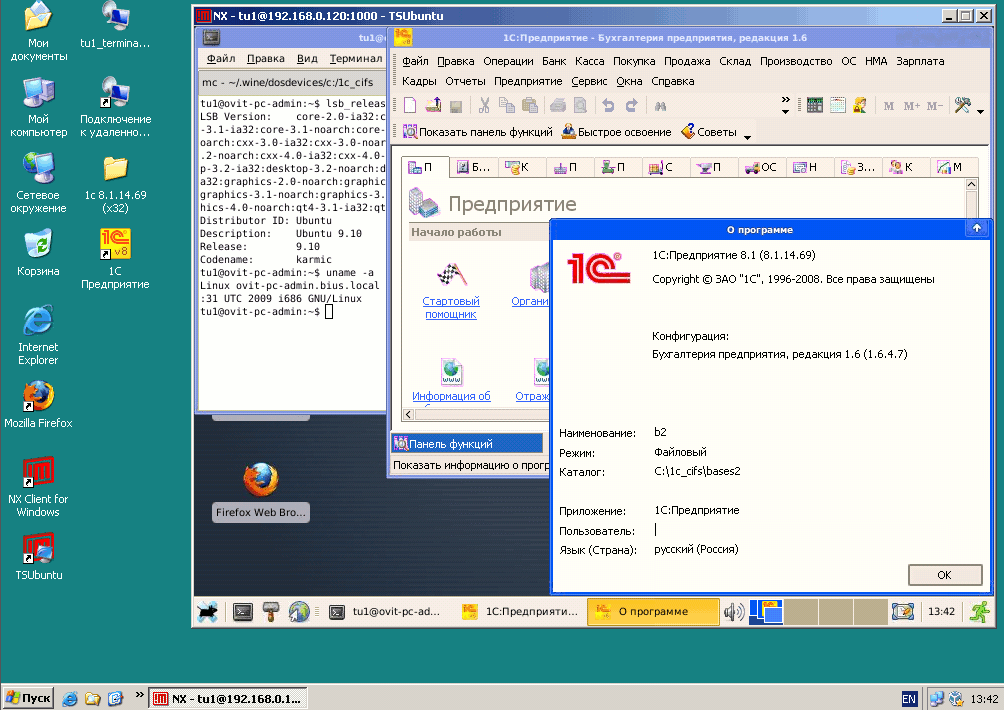 [b][/b]<b></b> [b][/b]<b></b>
| 
